Android 上传依赖库给到github提供给他人引用教程(带案例)
文章目录
- 文章内容描述
- 准备阶段
- 案例
- 项目准备
- 配置as同步github
- SSH配置
- 删除提交错的repository
- jitpack关联引用
- 测试依赖
- 小结
文章内容描述
在安卓开发的过程中,我们估计都会无数次的引入别人插件过来使用,最常见的例如okhttp,okgo,glide
picasso等。那么这些插件从何而来呢?作为安卓入门小菜,该如何去上传自己的依赖以供他人使用呢?
接下来,请看下面内容,我将会带着大家一步步解决上述问题。
准备阶段
1.github账户
这个不用多赘述了吧,程序员必备
2.git客户端
点此下载git客户端 进行安装
3. jitpack账户
可以使用github账户进行登录
jitpack官网
4. AndroidStudio
AndroidStudio安装与新建项目就省了
案例
项目准备
1.新建项目Compass,初始化完成后点击项目目录app处,右键新建module

2.选择 Android Library模式进行创建
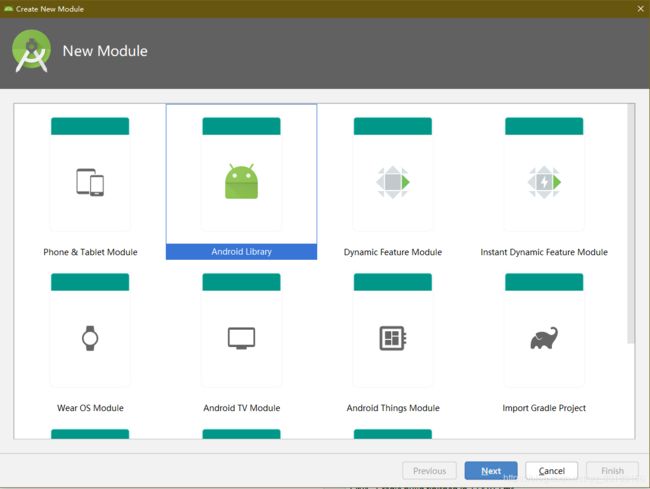
3.录入module相关信息
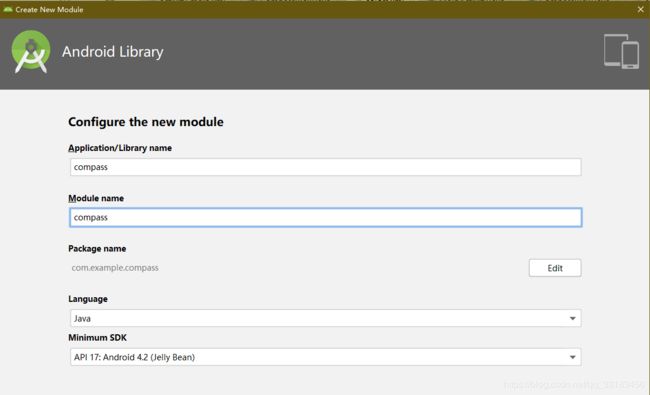
创建完成后项目目录如下:
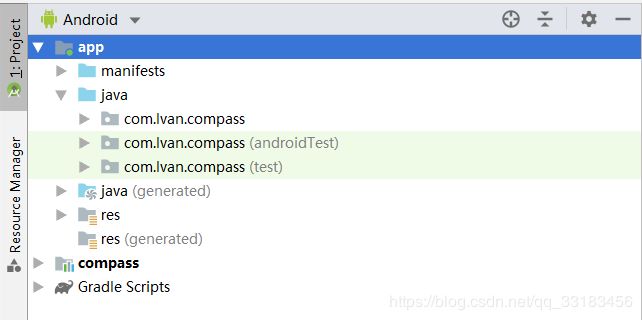
4.编写模块代码
在新增的模块compass内新建java文件继续自View,当然不继承也是可以的,只要有能调用的方法之类的就行,就像后端写接口一样。
然后在view里面画相关的图像,这个案例里面我使用canvas画了一个view。通过对这个view的参数进行setter方法绑定并在setter方法里面调用invalide()函数进行重绘。那么在引用时就可以调用view的set方法传值,从而改变显示的view。
public void setVal(float val) {
this.width= width;
/**
* invalidate()是用来刷新View的,
* 必须是在UI线程中进行工作。
* 比如在修改某个view的显示时,调用invalidate()才能看到重新绘制的界面。
* invalidate()的调用是把之前的旧的view从主UI线程队列中pop掉。
*/
invalidate();
}
配置as同步github
1.在settings配置Git,配置时需要选择git安装所在路径,然后点击Test,查看连接情况。
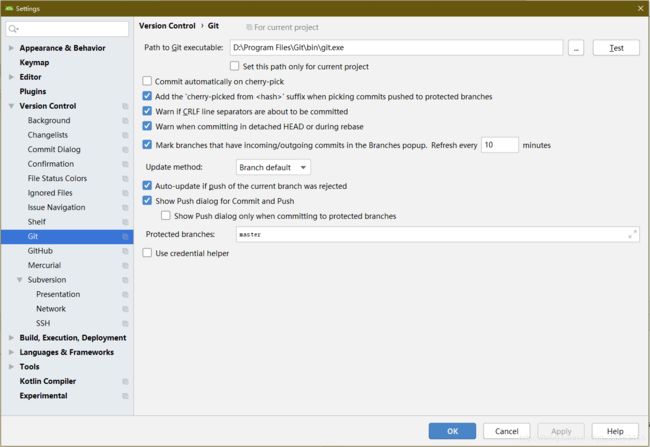
2.配置github账户 点击添加账户可出现如下图所示登录框,server为github.com,输入github账户和密码进行登录即可
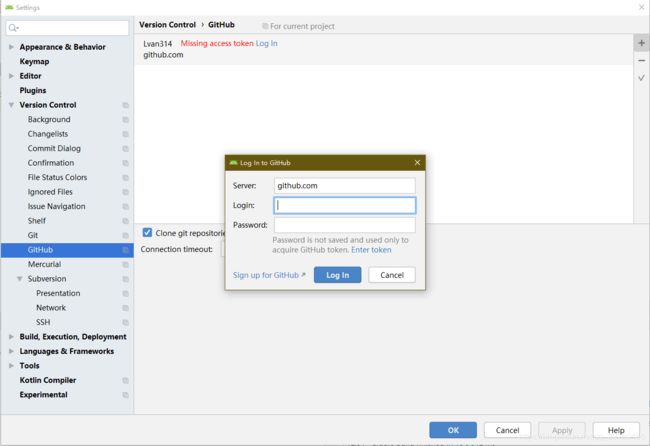
登录完成后记得勾选Clone git repositories using ssh
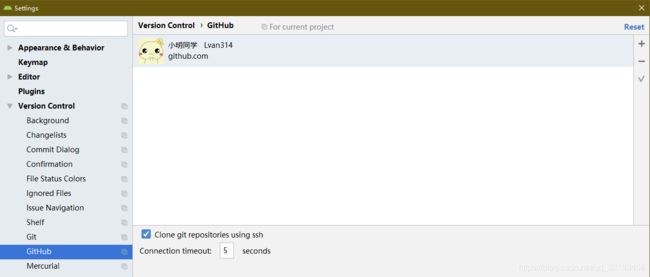
3. 点击主导航栏VCS --> Import into Version Control --> Share Project on GitHub

确保github登录状态,如果登录过期,则重新登录再执行操作。
录入Repository name。如果勾选private,则该repository不会被其他人搜索得到。description随意就好。

然后点击share
正常情况下会让你勾选所要提交的文件和类,全选或者自己选择上传即可。
如果提交失败。
则会出现如下几种情况:

大体意思是project已经再guthub上创建,但是无法检索到全局用户名和邮箱。
解决办法:
1.打开git客户端,
git config --global user.email "[email protected]"
git config --global user.name "Your Name"
录入自己邮箱和用户名

这样就配置好全局参数了。重新去提交以下就可以成功了。
接着就是将代码提交到github上,具体为VCS>Git>push

勾选分支,点击push即可将代码上传到github上了。
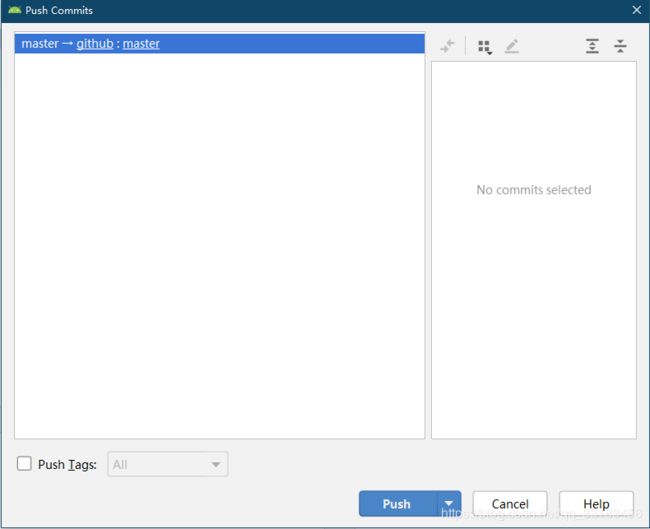
这时,你可以在浏览器登录自己的github账户查看自己的repositories,里面会有上面你创建repository和已上传的代码。
当新建类或者其他文件时,记得右键新建的文件然后git add一下,这样就会将新建的文件同步了。
SSH配置
当然,在实际操作的过程中,并不是那么一帆风顺,一次性就能把所有问题解决的。其中有一个点就是当你push的过程中会出现ssh配置而无法同步代码的问题,那么就需要在git客户端配置ssh。
此处配置均在git客户端进行配置。
1.检查ssh key是否存在
ls -al ~/.ssh
ssh-keygen -t rsa -C "your email"
不断地点击enter,直到出现如下图所示生成key成功时的图,当然你也可以按照自己意愿逐步进行配置。

3. 将新生成的key添加到ssh-agent中,执行如下指令,生成id_rsa.pub文件
eval `ssh-agent`
ssh-add ~/.ssh/id_rsa
然后就是点击enter键了,当然你也可以指定生成文件所在的文件件。我是直接默认保存,于是目录是在c盘的user/.ssh文件夹下。

如上图所示,id_rsa.pub就是生成sshkey保存文件
使用记事本打开,ctrl+a 全选,ctre+c复制内容。
4. 将ssh key添加到github中
Github -> Setting -> SSH and GPG keys -> New SSH key

输入第3步中复制的内容,然后点击 Add SSH key即可
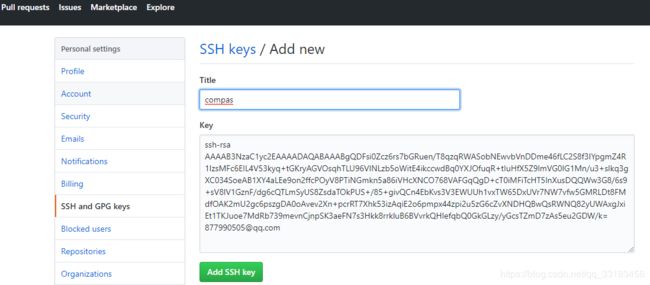
5. 然后重新回到AS,重新提交即可。这样就能成功看到安卓IDE提交的代码了。
删除提交错的repository
选择对应的repository名称,点击进入,找到设置

点击设置,下滑到最后一项

找到delete this repository 确认一下(输入选中的repository名称)就可以删除了。

jitpack关联引用
- 发布你所要给别人引用的库,点击对应repository的名称进入,选择release进行发布。

2.填写发布的版本信息

填写完成后publish release 发布,发布完成后往下看
3.登录jitpack
使用github账户登录,或者自己注册的账户登录。登录成功之后,返回自己的github页面。
复制自己的repository name
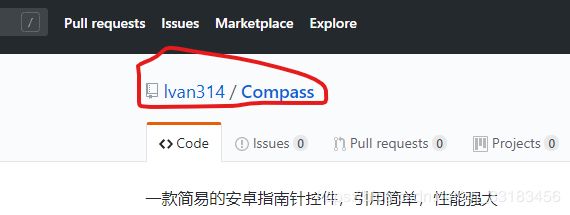
- 回到jitpack页面,在搜索栏里面录入自己的repository name 并点击look up按钮查询

- 获取依赖使用的代码
点击上一步中的get it按钮来获取不同版本的引用

如上图所示,由于是安卓插件,所以只能是gradle这边进行引用了。
测试依赖
1.重新创建一个安卓项目
2.待项目初始化完成后,在app的build.gradle里面进行引用

引用之后同步一下代码,将依赖同步过来
3. 在代码里面使用引用的依赖
由于演示的插件是一个View,所以可以在xml文件里面进行引用,如下
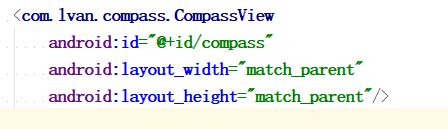
在activity里面进行调用
private CompassView compassView;
compassView=findViewById(R.id.compass);
compassView.setWidth(100);
这样就可以对之前引入的View进行操作了
小结
虽然自己比较菜,但还是通过自己不断查找资料,文献,博客等把这篇文章完成了。通过一个案例介绍了如何将自己的插件通过android studio上传到github,并通过jitpack获取到了插件的引用方式。期间遇到了许多的小问题,也在文章中进行了探讨和解决。
写这篇博客时,我昨天操作了一遍,成功了,但是第二天准备写blog时,忽然发现又忘了。。。哈哈哈,写这篇文章就是为了下次忘记时方便查阅而已。
哈哈哈,感谢阅读!!!
